Zintegruj swój sklep z najpopularniejszym dostawcą w Polsce. Paczkomaty, punkty odbioru i przesyłki kurierskie - daj swoim klientom wybór! Zobacz jak połączyć sklep z InPostem.
Każdą integrację możesz przeprowadzić, jeśli posiadasz konto klienta. W tym przypadku potrzebujesz posiadać swoje konto w panelu InPost. Masz więcej pytań o warunki współpracy z InPost, albo nie wiesz jak założyć konto klienta? Skontaktuj się bezpośrednio z InPost.
Masz już swoje konto na InPost? Teraz możesz przejść do panelu administracyjnego sklepu do zakładki "ustawienia > integracje > InPost" i włączyć integrację.
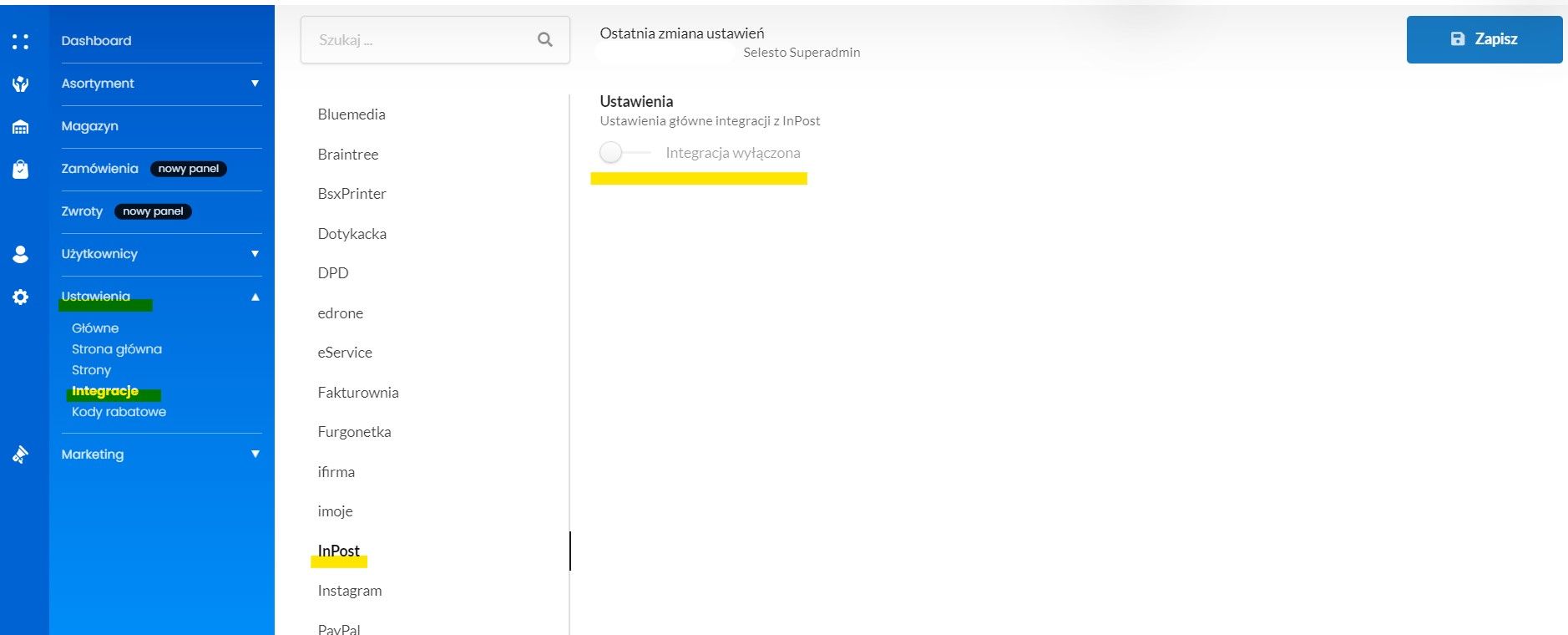
Po włączeniu integracji pojawią się pola, które musisz uzupełnić. Zacznij od wprowadzenia danych API. Pozyskujesz je ze swojego konta klienta InPost lub od pracownika InPost. Jest to najważniejszy element integracji. W przypadku niepoprawnych danych API integracja nie będzie działała.
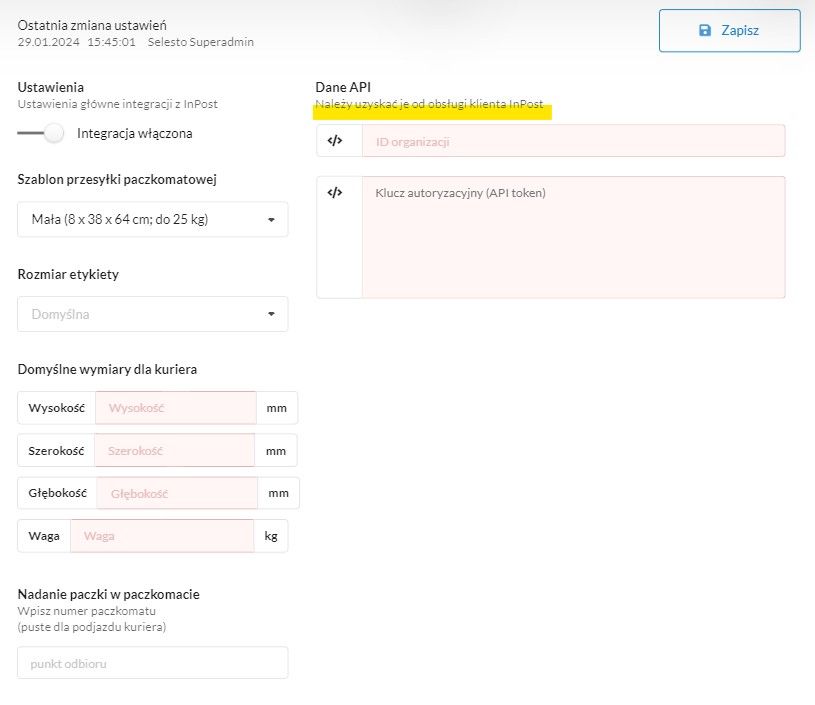
W kolejnym kroku zadeklaruj szablon przesyłki do paczkomatu. To od niej zależy jaka wielkość skrytki zostanie wykorzystana do nadania.
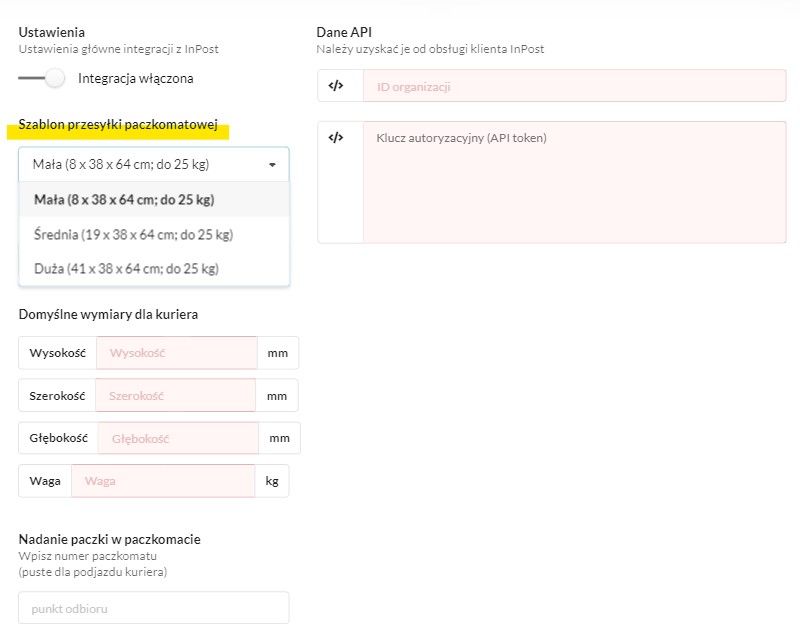
Następnie wybierz jaki ma być rozmiar generowanej etykiety do listu przewozowego.
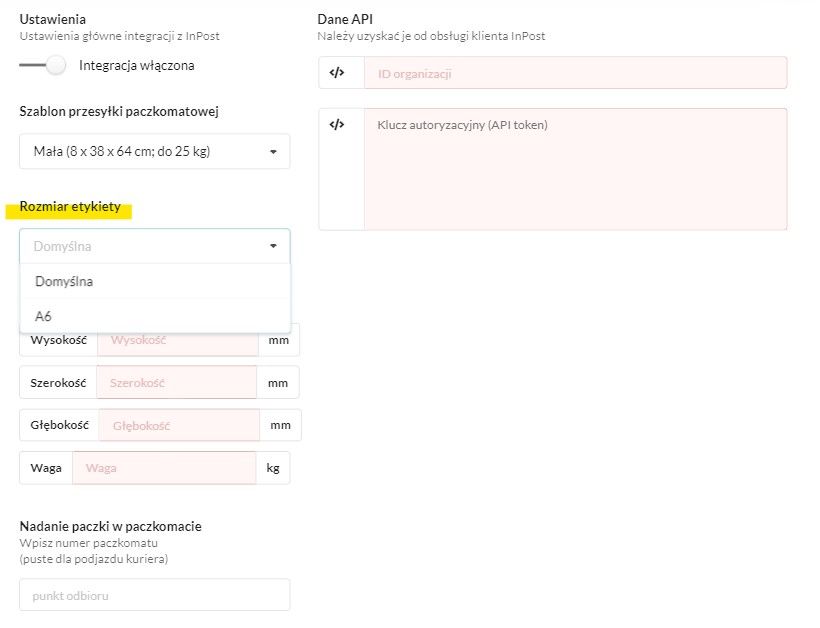
Później wprowadź wymiary do szablonu przesyłki kurierskiej. Dzięki temu kurier będzie wiedział jak się przygotować i usprawni to dostawę.
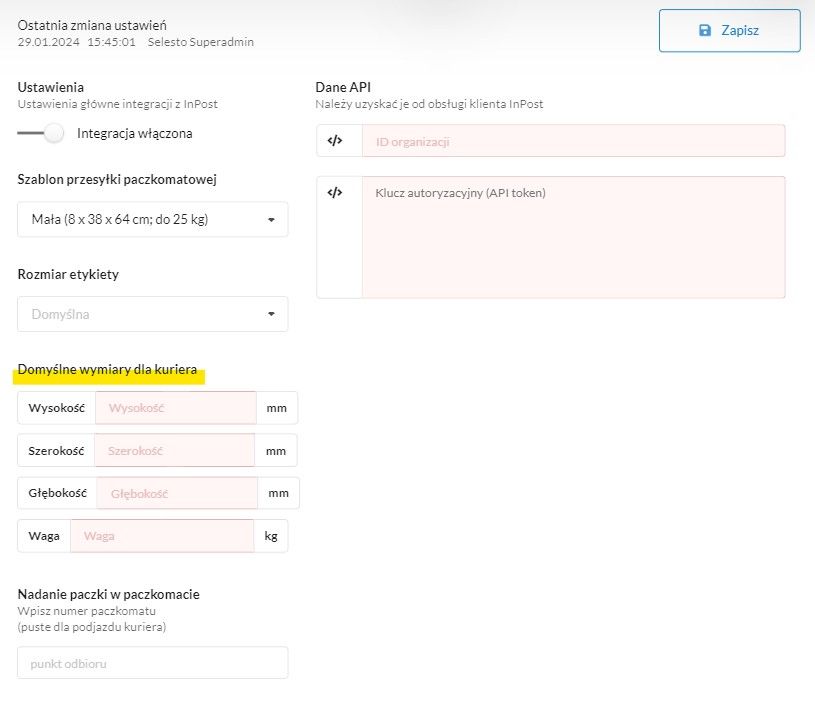
Standardową opcją przy integracji podczas nadawania paczek jest to, że po utworzeniu przesyłki w systemie kurier odbiera paczki ze wskazanego przez Ciebie adresu. Jeśli chcesz samodzielnie nadawać paczki za pośrednictwem paczkomatu to koniecznie wprowadź punkt odbioru.
Jeśli nie wiesz jaki kod ma wybrany przez Ciebie punkt nadania skonsultuj to z obsługą klienta InPost.
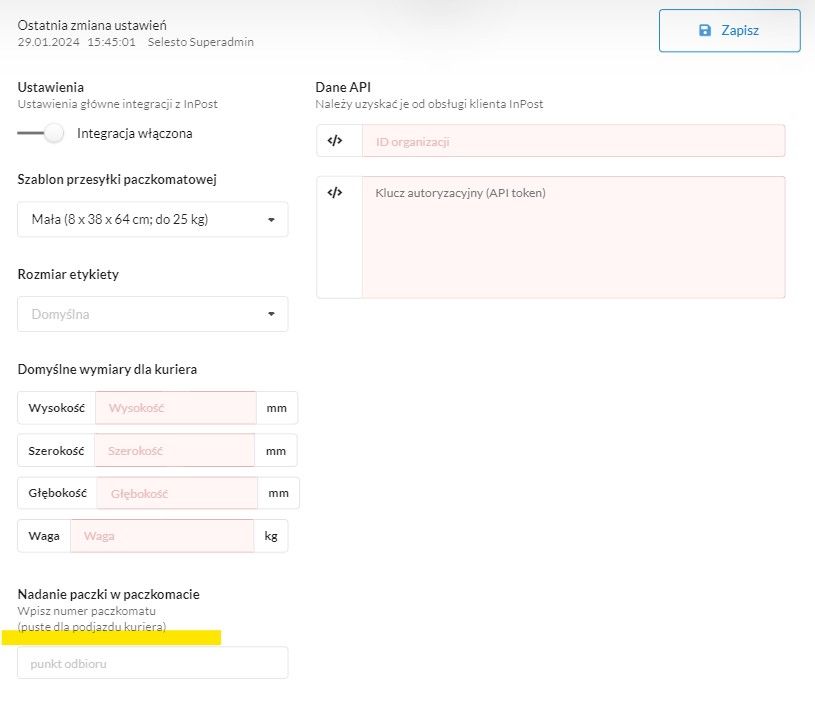
Po wprowadzeniu wszystkich danych zapisz integrację i przejdź do następnego kroku jakim będzie przypisanie wybranej opcji z integracji do konkretnej formy dostawy.
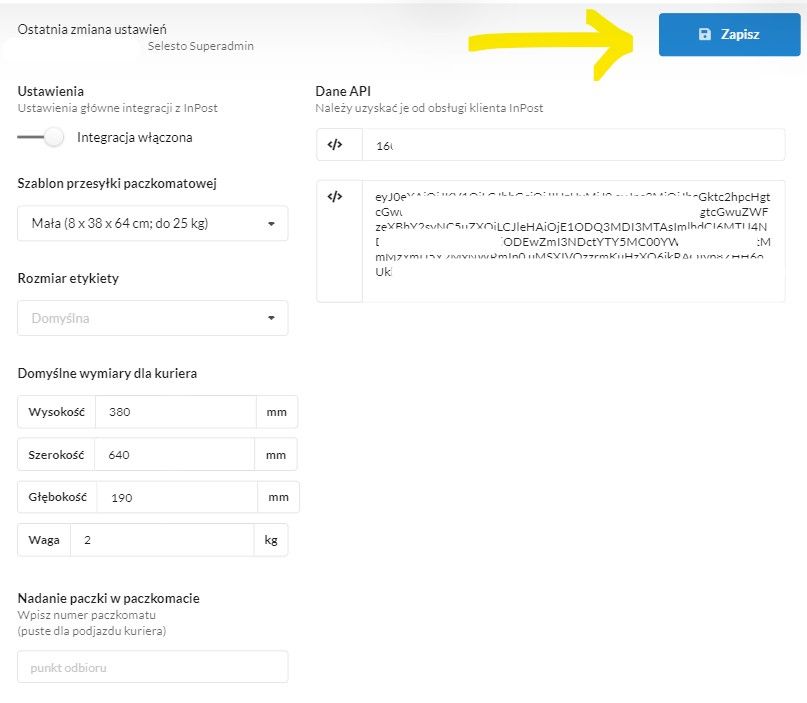
Przejdź do zakładki "ustawienia > główne > dostawa" i dla wybranej dostawy przypisz integrację. Tylko w ten sposób, klienci będą mogli wybrać punkt odbioru z interaktywnej mapki InPost, a dla zamówień będzie można tworzyć przesyłki jednym kliknięciem.
Nie masz jeszcze skonfigurowanych dostaw na swoim sklepie? Zobacz jak to zrobić krok po kroku tutaj.
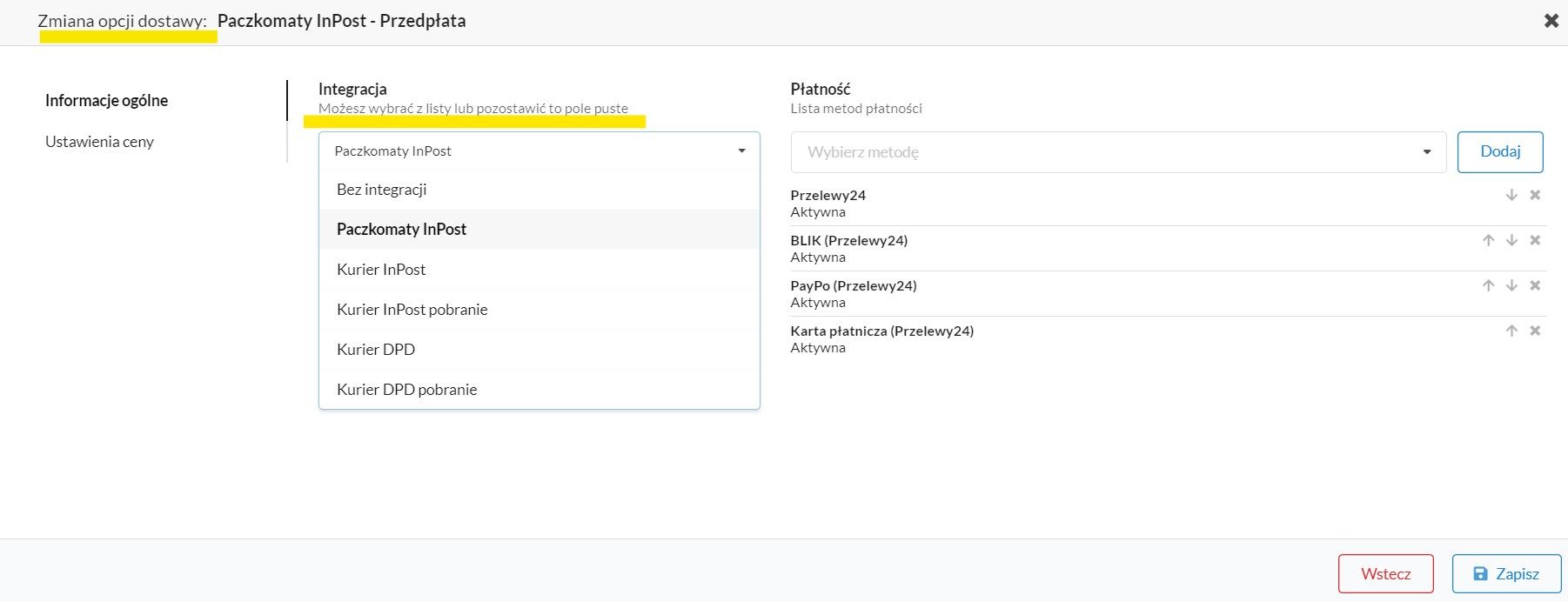
Należy pamiętać, aby zawsze dokonywać zapisu wprowadzonych zmian oraz czytać komunikaty i wyskakujące okienka. Nie uzupełnienie pól oznaczonych * blokuje wykonanie następnego kroku. Oraz zawsze po konfiguracji nowych ustawień dobrą praktyką jest sprawdzenie czy działają one poprawnie.

